애플 자녀계정 생성하기 오류 해결 저는 이렇게 했어요
14세 미만의 자녀들은 스스로 계정 생성이 어렵기 때문에 부모가 대리인으로 자녀 계정을 생성해야 합니다.
보호자나 부모가 아이폰이나 맥 기기가 있어야 합니다.
저는 제가 가지고 있는 아이폰을 이용해서 자녀 계정을 생성했습니다.
작업 과정은 다음과 같습니다.
1. 아이폰 [설정] - [내 프로필 클릭] - [결제] - [카카오페이] 설정
2. 아이폰 [설정] - [가족] - [가족 초대] - [자녀 계정 생성] - 정보 입력 후 [본인이 성인임을 인증] - 인증코드 입력
3. 자녀의 애플 계정 아이디, 비밀번호 입력 하기
일단 아이폰의 [설정]으로 들어갑니다. 본인 프로필을 클릭하여 [결제 및 배송]으로 들어가야 합니다.
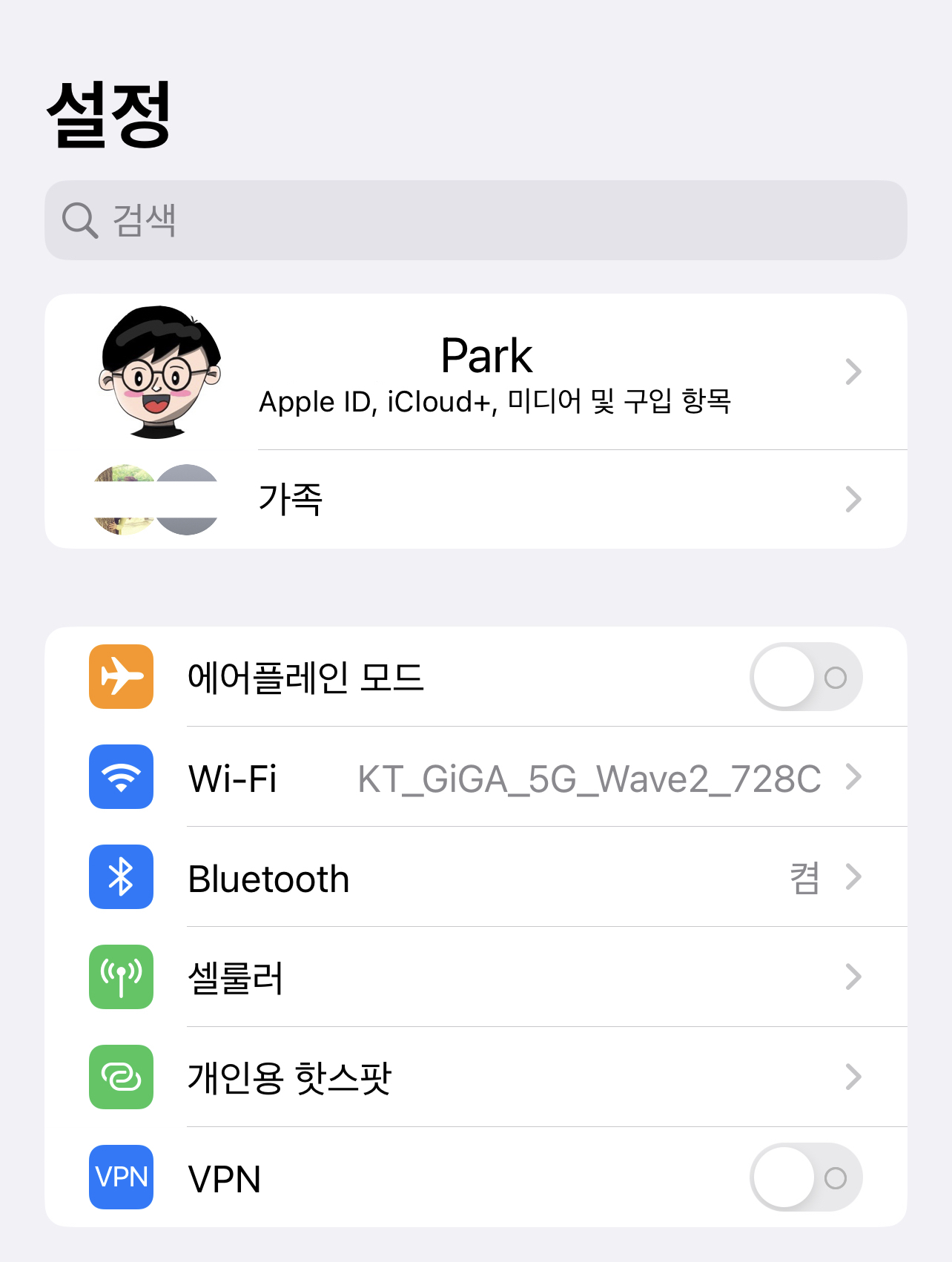
처음에 제가 애를 먹었던 부분은 카드의 CVV 번호 3자리를 입력했는데 계속 에러가 나는 부분이었습니다.
인터넷을 통해 다른 분들 후기를 살펴보니 대부분의 카드가 안됩니다.
가장 성공률이 높은 결제 수단 방법이 카카오페이였습니다.
그래서 결제 수단으로 카카오페이를 임시로 추가하였습니다.
카카오페이를 결제 수단으로 추가하는 것은 그렇게 어렵지 않습니다.
[결제 및 배송] - [지불 방법 추가]를 누르고 '카카오페이' 선택한 후 [카카오톡 로그인] 버튼 누르면 추가가 완료됩니다.
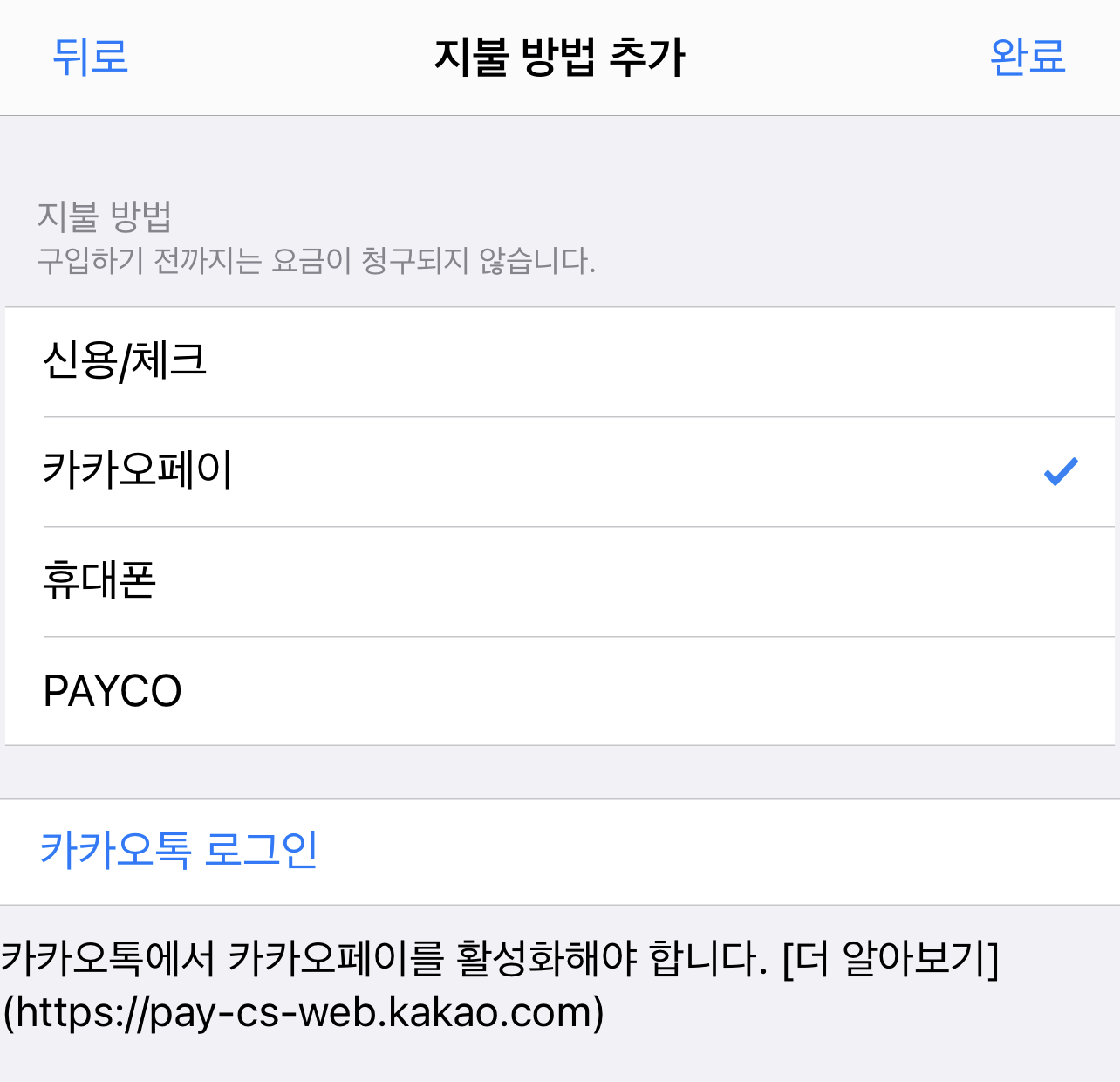
*카카오페이를 추가한 이유는 어디까지나 인증을 위함입니다. 자녀계정생성을 위한 인증작업이 끝나면 지불방법에서 삭제하거나 순서를 뒤쪽으로 배치하면 됩니다.
그 다음은 [가족]으로 들어가신 후 [오른쪽 상단] 멤버 구성원 추가 버튼을 누릅니다.
[자녀 계정 생성] 버튼을 클릭합니다.
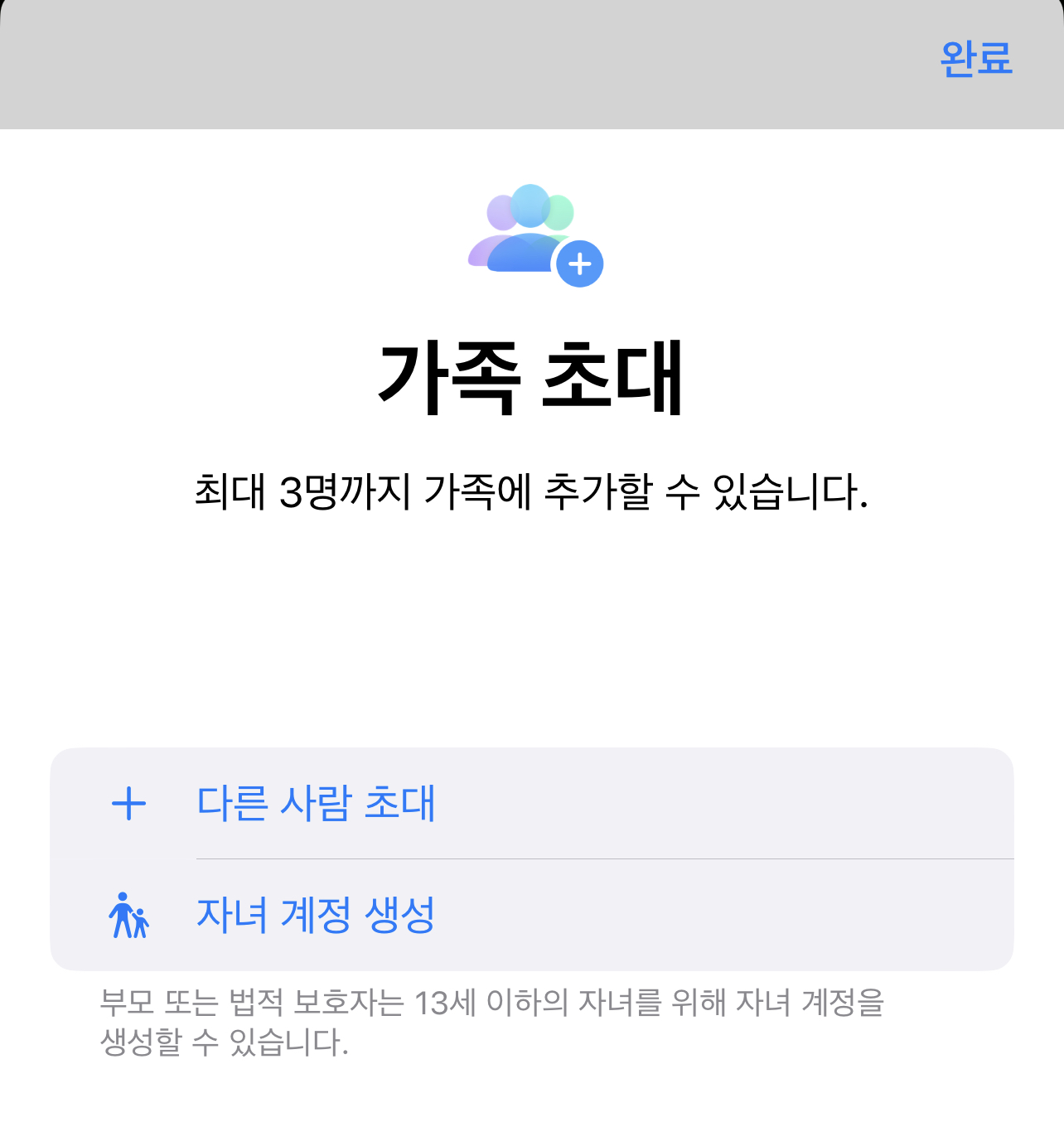
자녀의 성과 이름 그리고 생년월일을 입력합니다.
입력을 다 한 후에 아래쪽에 [본인이 성인임을 인증]하는 버튼이 있습니다.
카카오페이를 통한 인증작업이 진행됩니다.
문자 메시지로 숫자 4자리를 보내주는데 그걸로 입력하시고 본인이 성인임을 인증하는 작업을 완료하시면 됩니다.
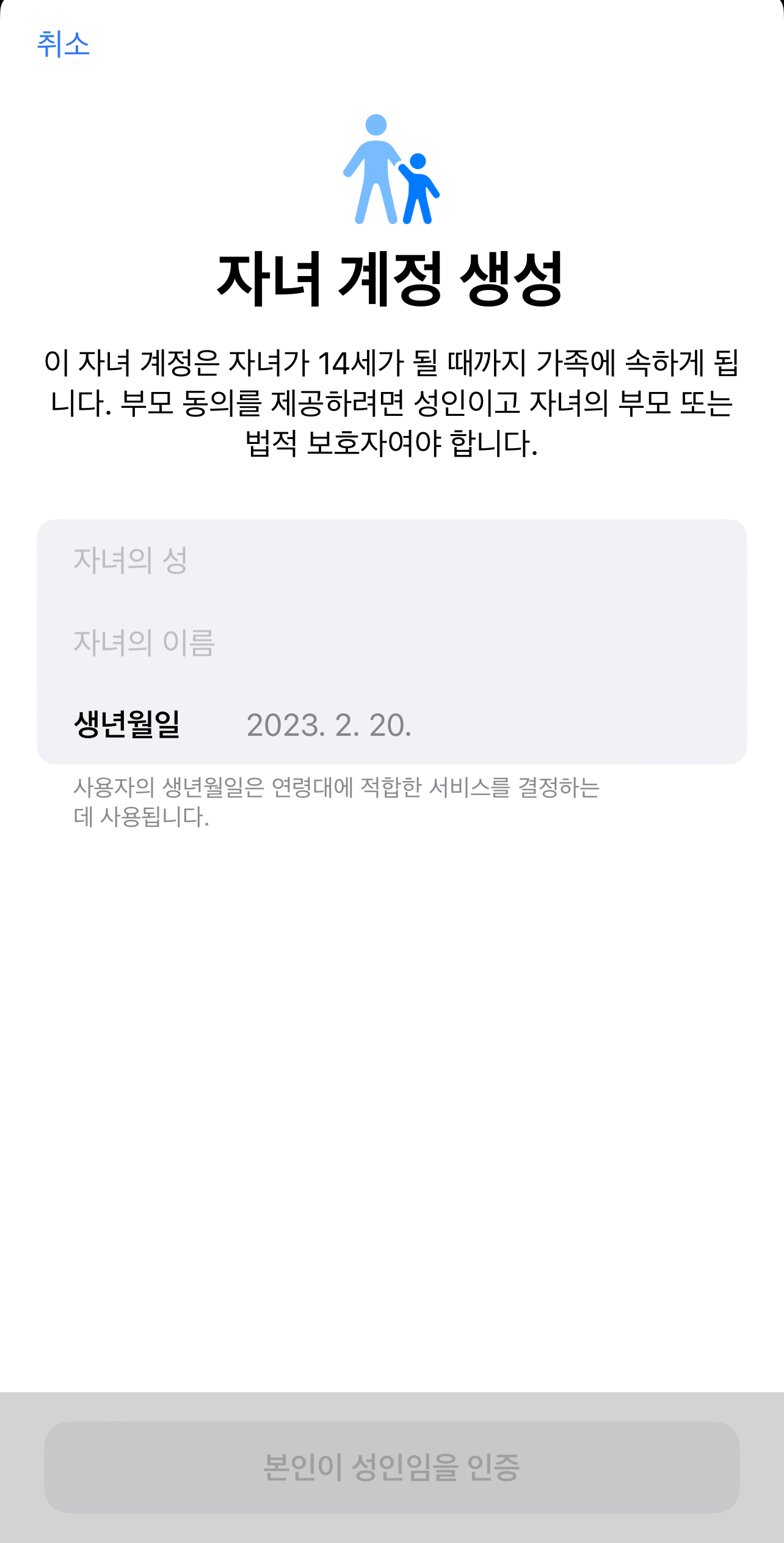
그 다음은 자녀의 애플 계정을 생성하는 화면으로 넘어갑니다.
이메일 주소가 있다면 이메일 주소를 넣으면 되는데 왠만하면 '이메일이 없음'을 누르고 icloud로 끝나는 계정을 새로 생성하는 편이 좋습니다.
저도 그렇게 그냥 작업해서 아이디를 만들었습니다.
비밀번호는 대소문자 구분해서 특수문자도 들어가는 8자 이상으로 구성해야 합니다.
제 비밀번호야 늘 사용하는데 자녀 비밀번호는 만들고 나서 까먹을거 같아 따로 메모해두었습니다.
그렇게 하시면 자녀계정을 생성할 수 있습니다.
자동으로 이중인증이 적용되기 때문에 핸드폰 번호는 부모님 번호나 자녀 번호로 설정해두세요.
'에듀테크 미래교육 > Apple' 카테고리의 다른 글
| iOS17 업데이트, 어떤 점이 달라졌을까? (0) | 2023.09.19 |
|---|---|
| 아이폰 15 프로와 아이폰 15 프로 맥스, 어떤 부분이 좋아졌는가? (0) | 2023.09.13 |
| 맥을 처음 쓰는 사람들을 위한 유용한 팁 8가지 (0) | 2023.02.25 |
| 아이폰 카메라 설정: 어떻게 하면 더 나은 사진을 찍을 수 있을까? (0) | 2023.02.25 |
| 아이패드 키노트가 쉬운 이유 - 버튼 두 개만 알면 절반은 먹고 들어감 (0) | 2022.09.03 |
| 맥에서 프로그램 삭제하기 (0) | 2022.07.25 |
| 맥에서 한자 입력하는 방법 (0) | 2022.07.25 |
| 맥북 캡처 자체 기본기능으로 사진, 영상 다 캡처하기 (0) | 2022.07.24 |